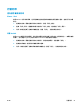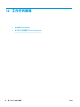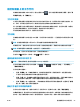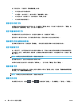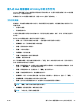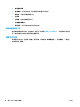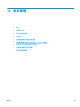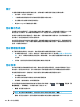HP DesignJet T2500 Multifunction Printer Series-User Manual
前控制面板上的工作佇列
若要查看前控制面板上的工作佇列,請在主畫面上按 。您可以從螢幕頂端的索引標籤,選擇「列
印及影印工作」或「掃描工作」。
工作佇列頁面
工作佇列頁面會顯示您所選擇的任何工作佇列中所有可用的工作。列印及影印佇列包括正在接收、剖
析、彩現、列印和已經列印的工作。掃描佇列包括正在掃描和已經掃描完成的工作。
每一行都會顯示工作名稱及其狀態,掃描和影印工作會被指定自動產生名稱,但您可以變更。如需特
定工作的詳細相關資訊,包括工作的預覽,請按顯示該工作的資料行。
因任何理由而無法完成的工作,會顯示在佇列頂端。
工作預覽
印表機會為每個傳入的工作產生 JPEG 檔案,可以顯示為工作的預覽。一旦處理過工作即可使用工作預
覽。
附註:請勿嘗試預覽超過 64 頁的工作,因為這樣可能會導致軟體發生問題。
若要預覽工作,請先按工作佇列中的工作名稱。前控制面板會顯示一頁有關工作的資訊和列印預覽。
附註:
系統管理員可以封鎖預覽,在此情況下,您就無法預覽。
顯示預覽時,您可以按下預覽加以放大。再按預覽就會縮小。
您也可以按 以預覽上一個工作,或按 以預覽下一個工作。
選擇在何時列印佇列中的工作
附註:
「開始列印時間」選項不能搭配 PostScript 工作使用。
您可以選擇要在何時列印佇列中的檔案。按 ,再按 ,然後選擇「設定」>「工作管理」>
「開始列印時間」。
您可以選擇三個選項:
●
選擇「處理後」時,印表機便會等待,直到處理完整個頁面,便會開始列印。這是最慢的設定,
不過可以在大型或複雜的列印中確定最佳的列印品質。
●
選擇「立即」時,印表機會在處理頁面的同時進行列印。這是最快的設定,不過印表機可能會在
列印中途停止以處理資料。我們不建議對具有許多色彩的複雜頁面使用這項設定。
●
選擇「最佳化」時(這是預設值),印表機就會計算開始列印頁面的最佳時間。這通常是「處理
後」與「立即」設定之間的最佳選擇。
設定工作在佇列中的優先順序
您可以在佇列中選擇工作,讓該工作成為下一個列印工作。選擇工作之後,請按「移至最前面」。
如果有開啟合拼,優先列印的工作就可能仍會與其他的工作合拼列印。如果您接下來的確就要列印這
個工作,而且不要與其他工作合拼,請先關閉合拼,然後如上所述,將該工作移至佇列的最前面。
ZHTW
前控制面板上的工作佇列
93